MFC-J4410DW
Ofte stillede spørgsmål og fejlfinding |
Jeg får stadig fejlmeddelelsen "Papirstop", efter at jeg har fjernet det fastklemte papir.
For at få fjernet fejlmeddelelsen Papirstop, efter at du har fjernet det fastklemte papir, skal du åbne og lukke scannerdækslet (ned til printhovedet).
Hvis du fortsat får fejlmeddelelsen, kan der sidde en lille stump papir fast, inde i din Brother-maskine.
Følg nedenstående trin, for at får vejledning i at søge efter afrevne papirstumper i din Brother-maskine.
For modeller med indbygget FAX:
Før du slukker for strømmen til maskinen, kan du overføre faxmeddelelser, der er lagret i hukommelsen, til din PC eller til en anden faxmaskine, så du ikke mister vigtige meddelelser. Klik her for at læse om, hvordan du overfører faxmeddelelser, der er lagret i hukommelsen, til en anden faxmaskine.
Flyt printhovedet og fjern afrevne papirstumper
- For at undgå at beskadige Brother-maskinen, skal du undlade at berøre de indvendige dele, mens du fjerne fastsiddende papir.
- Hvis du får blæk på hud eller tøj, skal du omgående vaske det af med sæbe eller vaskepulver.
-
Hold i håndtagene på begge sider af maskinen med begge hænder, og åbn scannerdækslet. Kontrollér, om der er fastsiddende papirstumper i hjørnerne på maskinen (2) og (3).
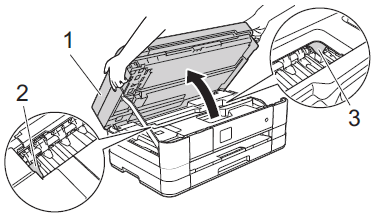
-
Kontrollér printhovedets position.
-
Hvis printhovedet er placeret i venstre side eller på midten, skal du gå til TRIN 3.
-
Hvis printhovedet er placeret i højre side, som er vist på nedenstående illustration, skal du trykke og holde på
 indtil printhovedet kører ud på midten.
indtil printhovedet kører ud på midten.
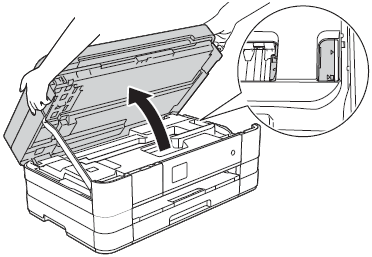
-
Hvis printhovedet er placeret i venstre side eller på midten, skal du gå til TRIN 3.
-
Træk stikket til maskinen ud af stikkontakten.
-
Skub printhovedet forsigtigt med fingrene, for at gøre det muligt, at fjerne tilbageværende papir i dette område. For at fjerne mindre stykker papir, kan du evt. bruge en pincet.
Vær forsigtig ikke at berøre eller ridse de indvendige dele, med hånden eller pincetten.
-
Løft scannerdækslet (1) for at åbne låsen. Skub forsigtigt scannerdækselstøtten ned (2), og luk scannerdækslet (3) med begge hænder.

- Tilslut strømkablet igen (til en stikkontakt).
Hvis du fortsat får fejlmeddelelsen Papirstop, skal du klikke her, for at læse om, hvordan du fjerner fastsiddende papir inde i maskinen.
Følg nedenstående trin for at fjerne meddelelsen.
-
Åbn manuel fremføring.
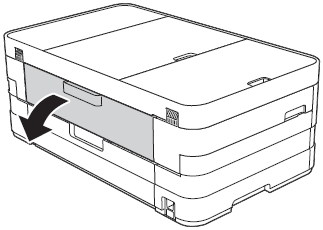
-
Læg et enkelt ark Letter- eller A4-størrelse tykt papir, som f.eks. fotopapir, i liggende retning i åbningen til manuel fremføring. Skub arket helt ind, til det møder modstand.
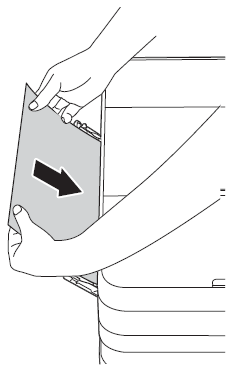
-
Vi anbefaler, at du anvender fotopapir.
- Hvis du ikke skubber papiret helt ind i manuel fremføring, vil maskinen ikke fremføre det, når maskinen sluttes til strøm igen.
-
Vi anbefaler, at du anvender fotopapir.
-
Hold i håndtagene på begge sider af maskinen med begge hænder, og åbn scannerdækslet. Kontrollér, at der ikke er papirstumper inde i maskinen.
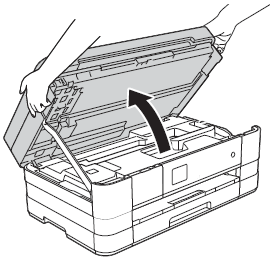
-
Løft scannerdækslet for at åbne låsen. Skub forsigtigt scannerdæksellåsen ned (2), og luk scannerdækslet (3) med begge hænder.
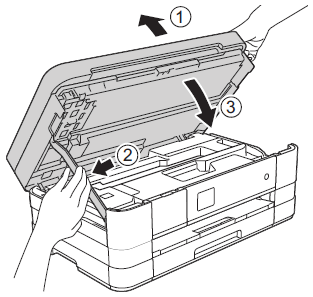
- Tilslut maskinen til strøm. Papiret i åbningen til manuel fremføring, vil nu blive trukket igennem maskinen og udført på forsiden.
Hvis fejlmeddelelsen fortsat vises i maskinens display, skal du kontakte Brother Support, klik på "Kontakt os".
